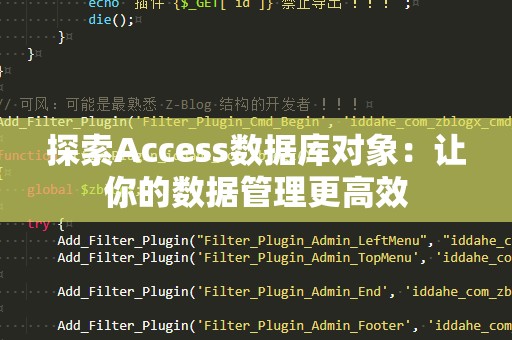在日常的Excel工作中,我们经常需要进行大量的数据处理和分析。很多时候,我们不仅仅需要对某一个单元格进行操作,而是希望能够动态地引用或操作一个特定范围的单元格。此时,“Offset”函数就是一项非常强大的工具。它不仅能够帮助我们灵活地引用不同位置的数据,还可以大大简化我们的工作流程,提高工作效率。
什么是Offset函数?

在Excel中,Offset函数的作用是返回一个基于指定起始单元格的偏移量单元格或单元格区域。通俗来说,它允许我们通过指定一个起始单元格位置,然后根据给定的行数和列数,获取一个相对位置的单元格或区域。通过这种方式,我们可以动态地处理数据,避免手动调整单元格的引用。
Offset函数的语法非常简单:
OFFSET(reference,rows,cols,[height],[width])
reference:起始单元格,偏移量的参考点。
rows:偏移的行数。正值表示向下偏移,负值表示向上偏移。
cols:偏移的列数。正值表示向右偏移,负值表示向左偏移。
height(可选):返回区域的高度(行数)。
width(可选):返回区域的宽度(列数)。
Offset函数的应用场景
Offset函数的应用场景非常广泛,尤其是在需要动态引用和自动更新数据时,Offset函数的强大功能表现得尤为突出。下面我们将通过几个实例来说明Offset函数的使用方法和技巧。
示例1:动态求和
假设我们有一列销售数据,存储在A2到A10单元格中,而我们希望能够动态地计算从A2开始的前N个单元格的和,N的值可以随时变化。
此时,我们可以使用Offset函数来实现动态求和。例如,假设N的值存储在B1单元格中,可以通过以下公式来计算从A2单元格开始的前N个单元格的和:
=SUM(OFFSET(A2,0,0,B1,1))
解释:我们通过Offset函数指定了从A2单元格开始,偏移0行0列,返回B1单元格指定行数(即N个单元格),最后通过SUM函数进行求和。
示例2:动态查找
在某些情况下,我们需要根据某个条件动态查找数据的位置。例如,假设我们有一张学生成绩表,其中A列是学生姓名,B列是成绩,现在我们想要根据学生姓名动态查找对应的成绩。
我们可以结合Offset和MATCH函数来实现。假设我们要查找的学生姓名存储在C1单元格中,成绩表的数据范围是A2:B10,我们可以使用以下公式:
=OFFSET(A2,MATCH(C1,A2:A10,0)-1,1)
解释:MATCH函数会返回学生姓名在A列中的位置(相对于A2的偏移量),然后通过Offset函数根据该位置偏移,返回该学生对应的成绩。
示例3:结合动态区域
Offset函数也可以用来动态定义区域,尤其是在制作动态报表和图表时,具有非常重要的作用。假设我们有一列月份数据(从A2到A13)和对应的销售数据(从B2到B13),我们希望能够动态地选择一段时间内的销售数据并生成图表。
例如,我们可以通过如下公式动态引用2010年1月到3月的销售数据:
=SUM(OFFSET(B2,0,0,3,1))
这个公式会返回从B2单元格开始,向下偏移0行、0列,宽度为1列,高度为3行的区域,计算1到3月的销售总和。
通过Offset函数,我们能够灵活地选择不同时间段的数据,无论是进行统计分析还是制作动态图表,都变得更加轻松。
小结
Offset函数通过其灵活的偏移机制,极大地提高了Excel在数据处理和分析中的效率。它的应用不仅限于简单的求和或查找,随着对函数的深入理解和运用,我们可以实现更多复杂的动态数据操作。让我们通过几个更高级的实例,进一步探讨如何利用Offset函数提升工作效率。
示例4:结合OFFSET和COUNTA实现动态范围
很多时候,我们需要根据实际数据的数量,动态调整公式引用的范围。比如在一张数据表中,某一列包含了很多数据,但数据的行数并不固定,随时可能会增加或减少。此时,我们可以结合Offset函数和COUNTA函数来动态调整数据范围。
假设我们有一列销售数据存储在A列,从A2开始,但是数据行数并不固定,我们可以使用以下公式来引用所有销售数据:
=SUM(OFFSET(A2,0,0,COUNTA(A:A)-1,1))
解释:COUNTA(A:A)会返回A列中非空单元格的数量,而通过Offset函数的高度参数(即行数)减去1,就可以动态计算出数据的行数,从而实现动态求和。
示例5:使用OFFSET创建动态图表
在制作图表时,我们有时希望图表能够随着数据的增加或减少自动更新。这时,结合Offset函数和图表的动态区域,就可以轻松实现。假设我们制作了一个销售数据的柱状图,并且希望图表的区域能够随着数据行数的变化而自动调整。
我们创建一个动态命名范围,公式如下:
=OFFSET(Sheet1!$A$2,0,0,COUNTA(Sheet1!$A:$A)-1,1)
这个命名范围会根据A列中的数据自动调整区域的行数。当数据增加或减少时,图表会自动更新显示的区域。
示例6:实现多条件数据筛选
在处理大量数据时,我们有时需要根据多个条件筛选数据。虽然Excel提供了“筛选”功能,但如果需要进行更复杂的筛选操作,结合Offset函数和IF函数,可以实现更灵活的筛选。例如,假设我们有一张包含多个产品类别和销售额的数据表,我们想要根据产品类别筛选出对应的销售额。
=IF(OFFSET(A2,0,1)="产品A",OFFSET(A2,0,2),"")
解释:此公式会判断A列中的每一行是否属于“产品A”,如果是,则返回对应行的销售额,否则返回空白。
通过Offset函数的配合使用,我们可以轻松实现复杂的数据筛选,节省大量时间和精力。
总结
Offset函数是Excel中一个强大的工具,能够帮助我们灵活地引用、处理和分析数据。通过Offset函数,我们不仅可以简化公式,还能处理动态数据,提高工作效率。无论是数据求和、查找、图表制作,还是多条件筛选,Offset函数都能为我们提供便捷的解决方案。
希望通过本篇文章的讲解和实例,您能够更好地掌握Offset函数,并在实际工作中应用它来提升自己的数据处理能力。